前言
前天《申请Claw永久免费容器并部署Alist网盘》,得到大家喜爱并给我带来了15个月的Hobby会员,能体会无限流量和磁盘了,就考虑部署一个图床应用,如果本文对您有帮助,想要注册的体验,可以走我邀请注册链接,如果AFF送60个月,计划把图床共享出来当公益。
部署过程
第一步,找镜像
先找到合适的镜像,在hub.docker.com上搜索easyimage
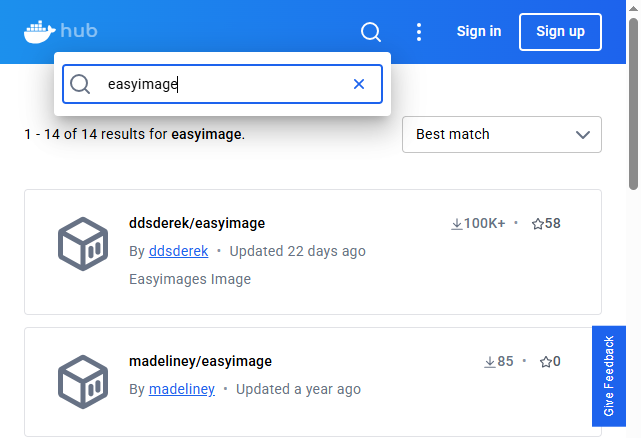
确定镜像名,第一个ddsderek有100K+使用量,就它了
第二步,新建容器
"App Launchpad"——“ Create App“
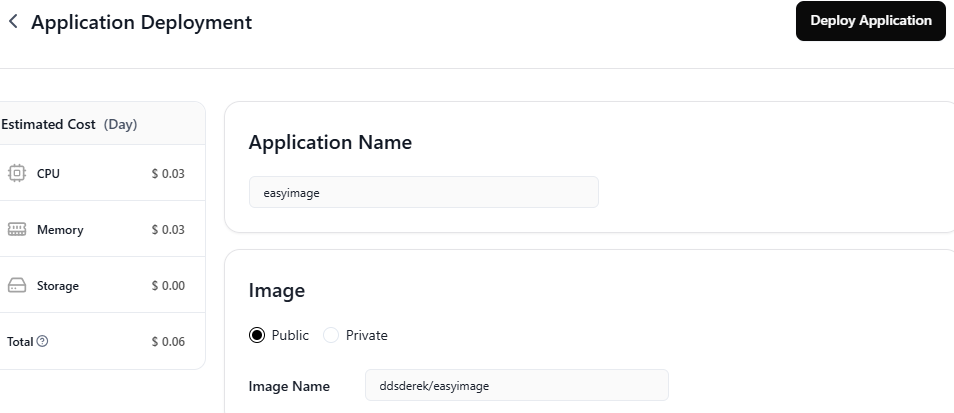
应用名随意,镜像名输入ddsderek/easyimage
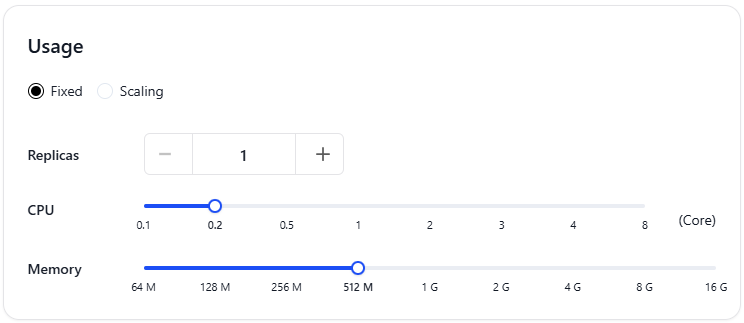
配置我选512M的,一天只比原来增加0.01美元,反正够用
第三步,绑定域名
打开“Details”详情页面里的Manage Network——Custom Domain
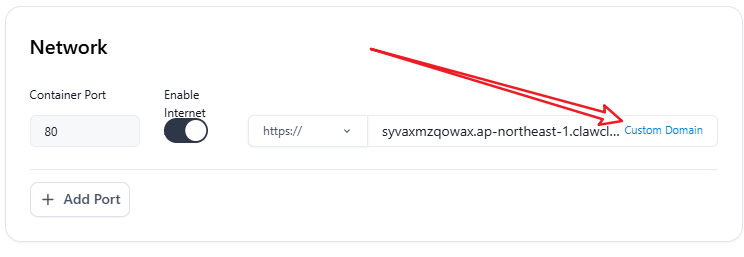
这里我绑定cloudflare域名示例
以下步骤要到域名管理平台操作
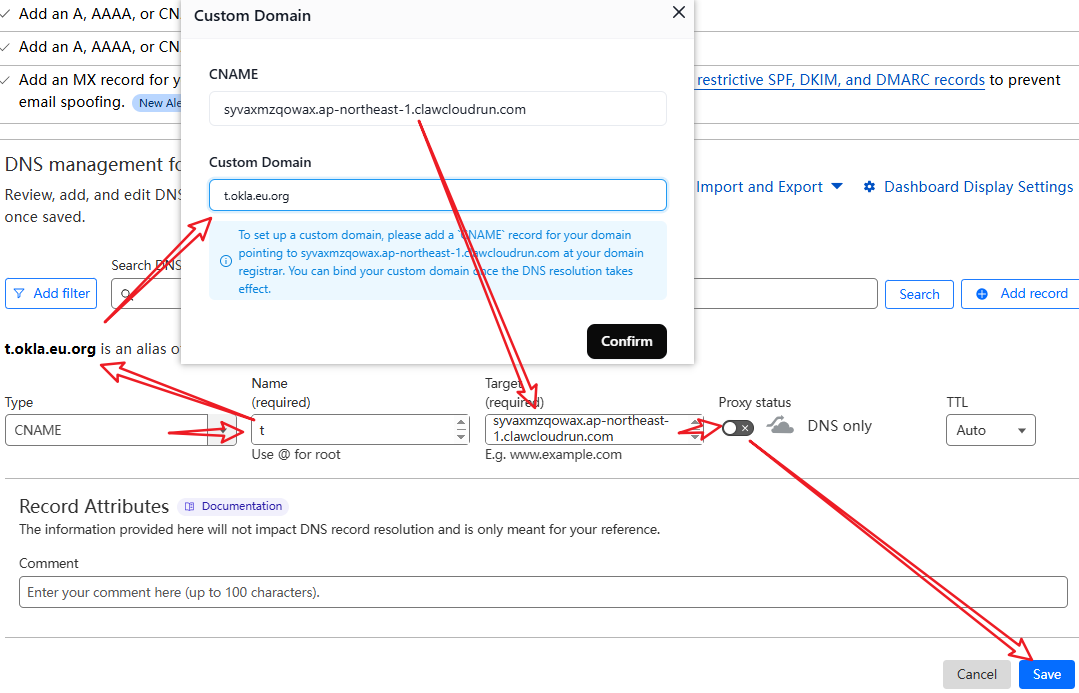
新建cname子域名t,填写Claw平台提供的地址到Target那里,关了小云朵,保存,再回到claw那里"Confirm",就完成自定义域名绑定了
第四步,设置目录
这一步是为了把配置和图片目录映射出来,防止更新镜像数据丢失,方便管理。
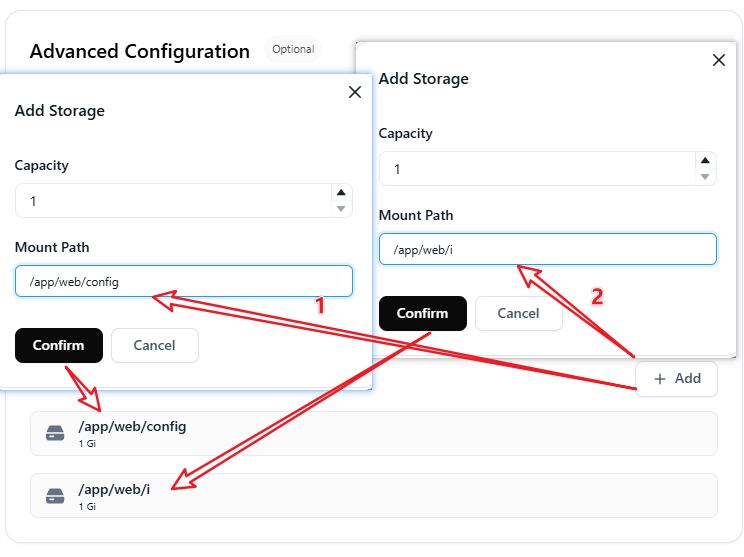
按图示在“Advanced Configuration” ——“+Add” 添加两个目录。
/app/web/config配置目录/app/web/i图片目录
最后,在Claw的"Details"详情页面的右上角点“Deploy Application” 开始部署
安装easyimage
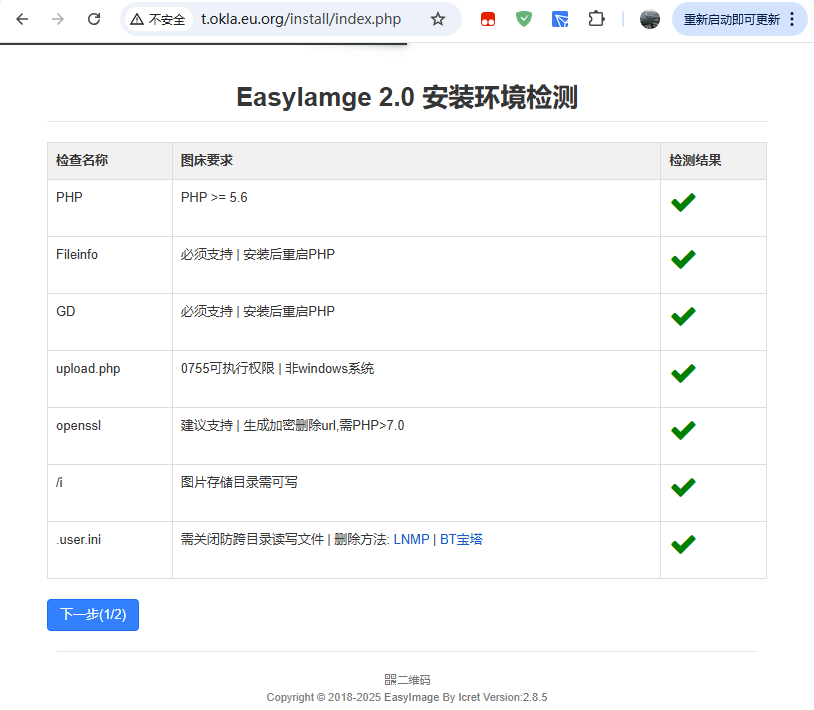
在浏览器上输入自定义的域名,然后就可以按图床向导安装了
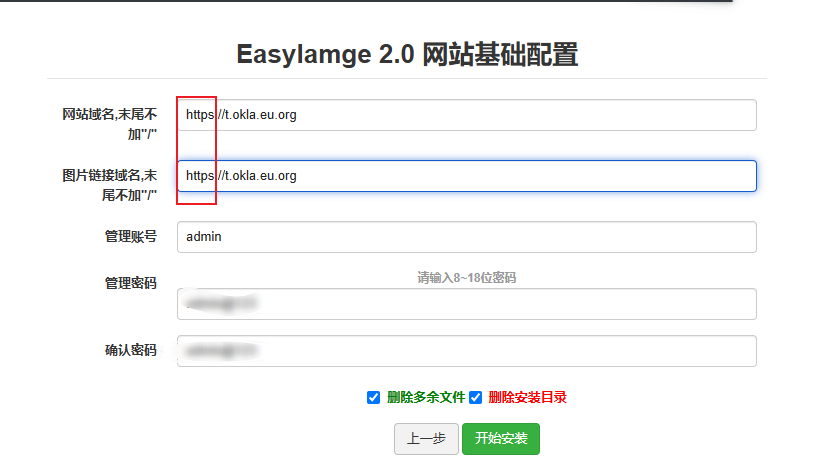
EasyImage 默认使用的还是http,需要改成https
检测
首次登录会弹出一个检测报告
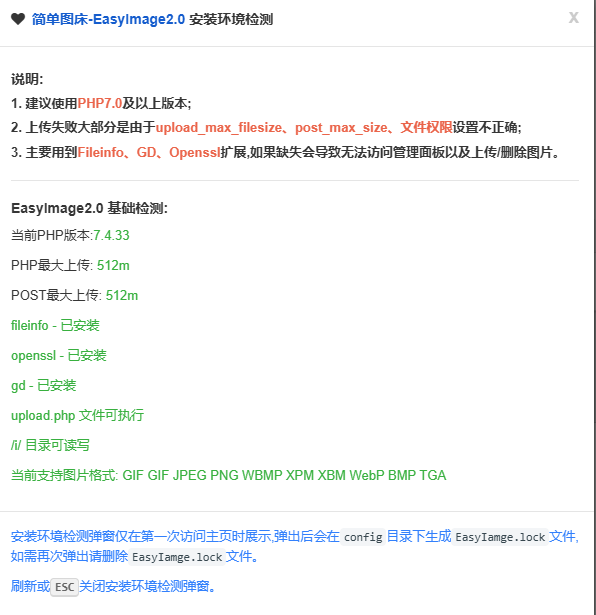
可以看出Claw容器完全满足Easyimage需求
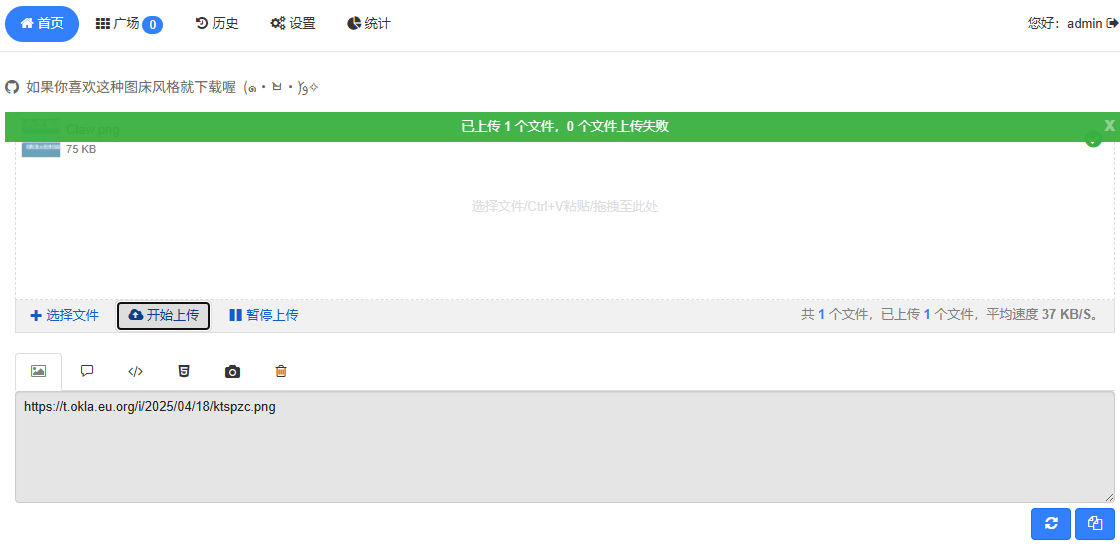
上传了一个图片:https://t.okla.eu.org/i/2025/04/18/ktspzc.png
可以正常上传,也能正常访问
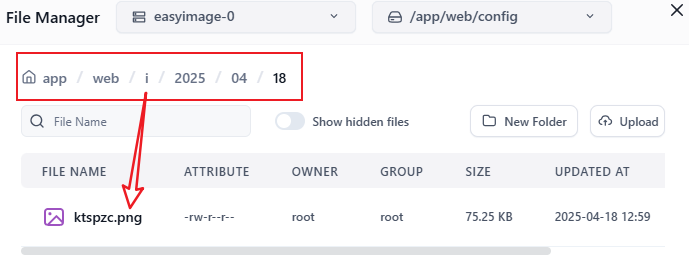
可以看到图片已保存到上面新建的目录里了。
至此,Easyimage完成部署
总结
部署主要是找到可用于Claw容器的镜像,并把配置和图片目录映射出来,自定义域名需要在创建镜像时就绑定,后面再更改的话有Bug,可以参考我alist那篇文章解决。





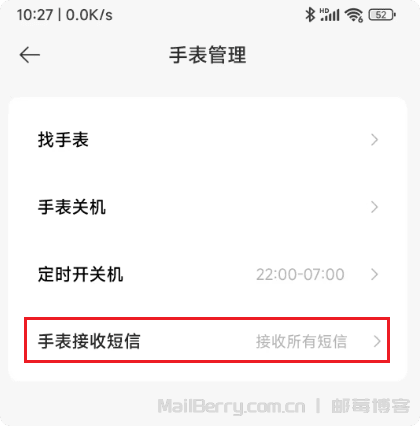
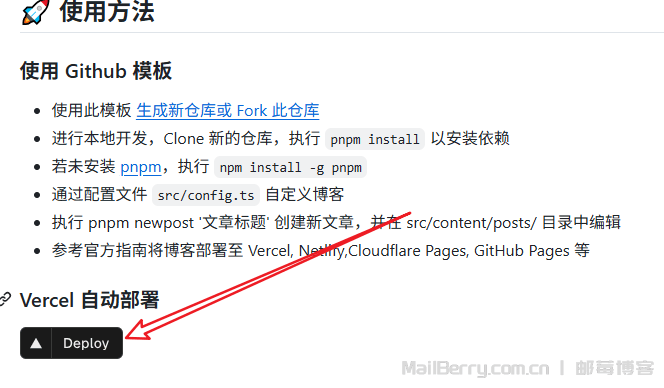


暂无评论